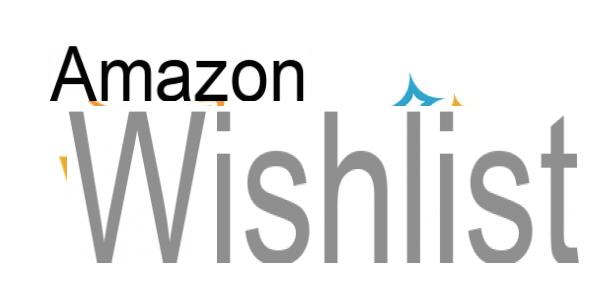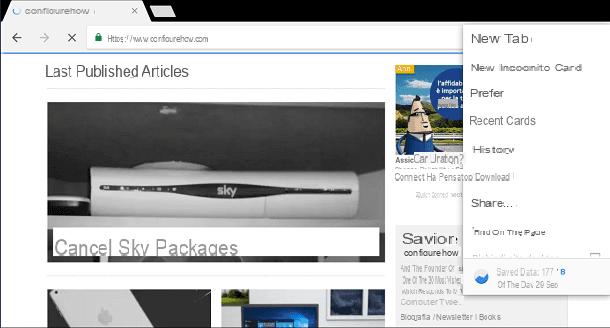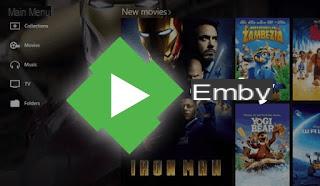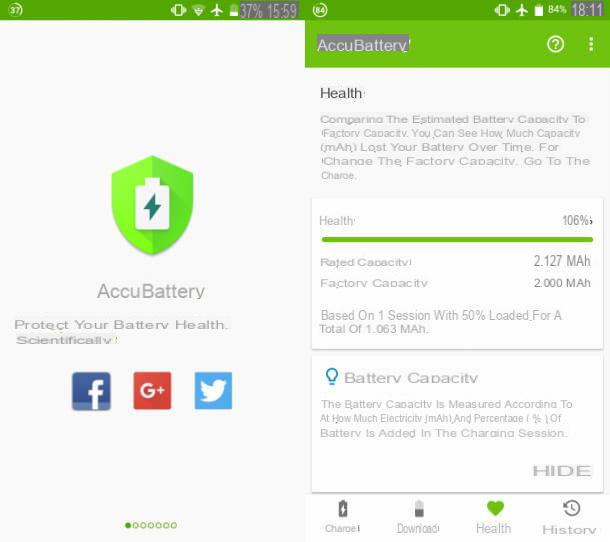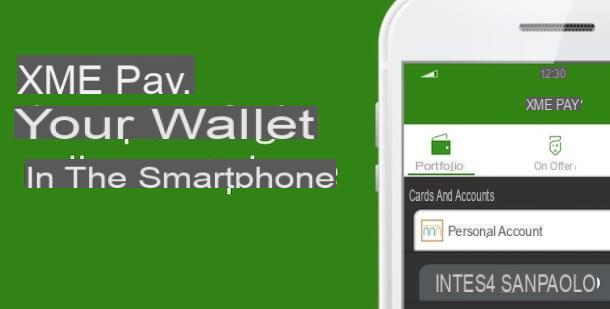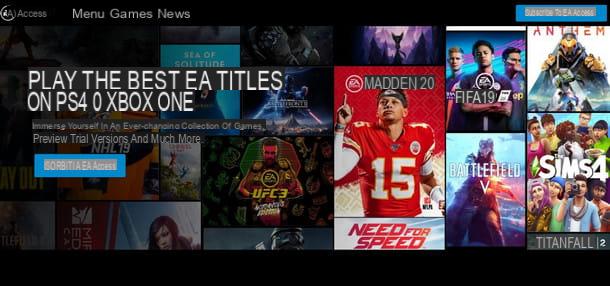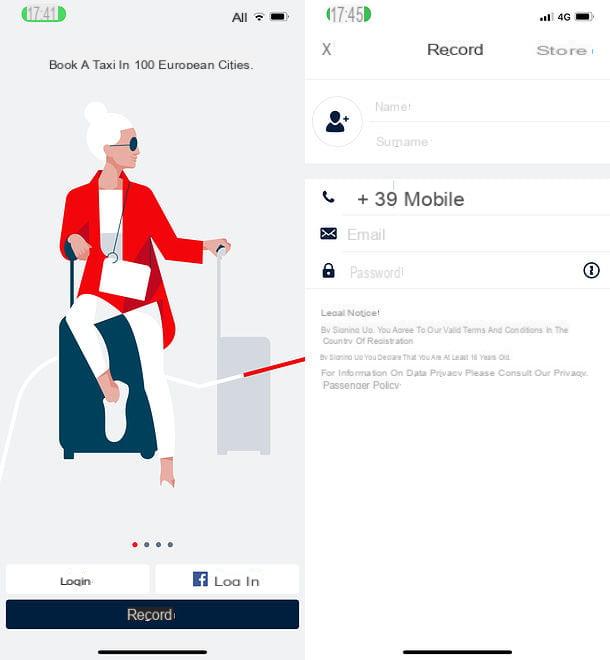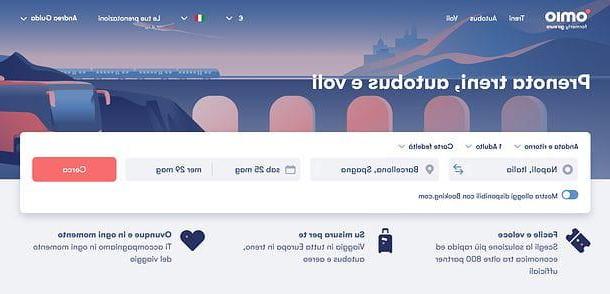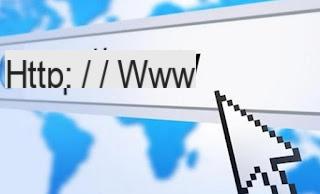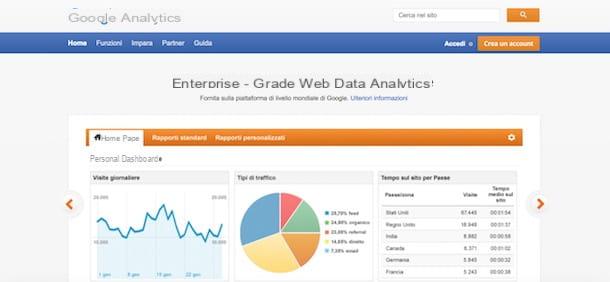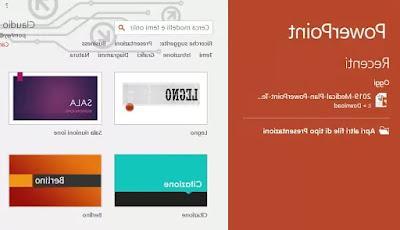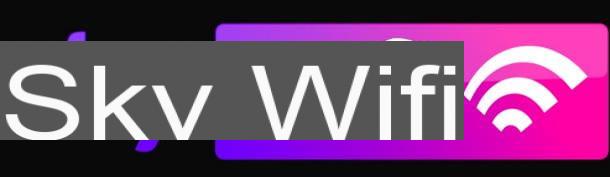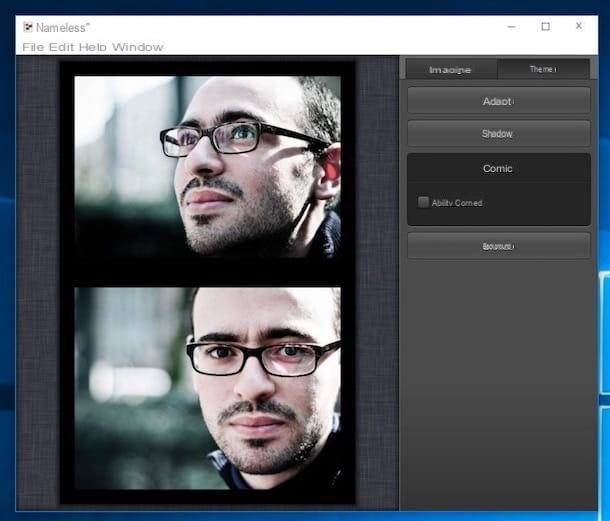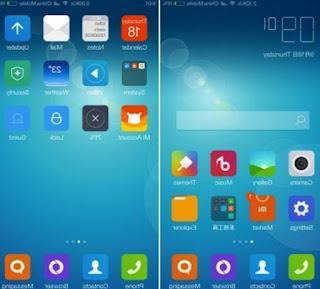Informação preliminar

Antes de entrar nos detalhes do procedimento em como usar o Unity, Acho que você pode se interessar em saber mais sobre este programa.
Bem, você precisa saber que o Unity é um motor gráfico, bem como um dos programas mais populares para a criação de jogos. Em qualquer caso, se você veio até aqui, provavelmente já sabe o que é. No entanto, gostaria de fazer algumas premissas necessárias.
Primeiro, as pessoas costumam se aproximar da Unity pensando que podem dominá-la em pouco tempo. Eu te aviso imediatamente: não, não funciona assim. Você não encontrará nenhum tutorial online que realmente explique como criar seu próprio jogo de uma maneira abrangente - você terá que usar o seu próprio criatividade, assim como o seu habilidade.
No entanto, o que os guias, como o que você está lendo, podem fazer é simplesmente mostre por onde começar para se familiarizar inicialmente com o programa. Além disso, a Web pode obviamente ser sua "amiga" por várias razões: quase todos os desenvolvedores realizam pesquisas online quando têm alguma dúvida específica, mas obviamente é a sua capacidade e o código original que fazem a diferença.
Além disso, lembro a você que o videogame é um meio particularmente complexo. Tente pensar sobre isso, dentro de um título não está apenas o trabalho de desenvolvedores, mas também de designers gráficos, compositores musicais, dubladores e uma miríade de outros. profissionais. Em suma, não é nada simples.
Em qualquer caso, ao longo dos anos houve grupos compostos por poucas pessoas (ou mesmo uma pessoa) que conseguiram com especial dedicação criar “pérolas” únicas para o mundo dos videojogos.
Essas pessoas geralmente demoravam anos para realizar seu trabalho. Em suma, através deste preâmbulo, quero dizer-lhe: este tutorial não pretende ensinar como usar o Unity de forma abrangente, mas simplesmente de começar rapidamente e de certa forma engraçado.
Como você usa o Unity
Tendo explicado a situação geral para você, eu diria que é hora de agir. Abaixo você encontra todas as indicações do caso, tanto relativas à possibilidade de crie jogos 3D e 2D com Unity.
Primeiro, no entanto, você pode estar interessado em conhecer o procedimento de instalação. Bem, no que diz respeito Windows, basta conectar-se ao portal oficial do Unity e pressionar o botão Baixar Unity Hub. O arquivo será baixado UnityHubSetup.exe: inicie o último e pressione os botões em sucessão Sim, aceitável e Instalar, então seguindo o indicazioni que aparecem na tela para encerrar o processo.
Quanto, entretanto, MacOS, depois de pressionar o botão Baixar Unity Hub, o arquivo será baixado UnityHubSetup.dmg. Inicie, portanto, o último e pressione o botão concordo. Uma janela aparecerá na tela: basta arrastar o ícone Hub da unidade na pasta Aplicações. Isso é tudo!
Como usar o Unity 3D
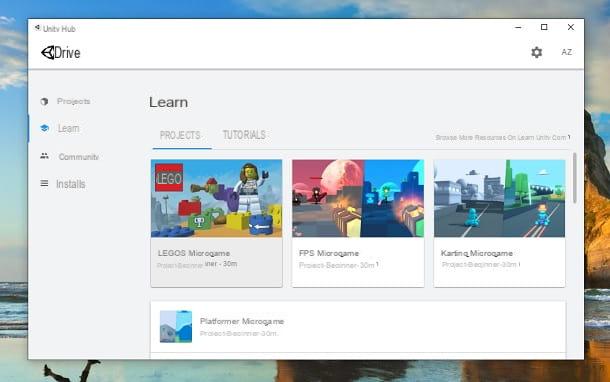
olhar crie jogos 3D com Unity, deve saber que o motor gráfico em questão é particularmente adequado para este tipo de utilização, tanto que apresenta alguns tutoriais integrados que permitem que você entenda como dar os primeiros passos.
Nesse contexto, ao invés de dar um exemplo específico feito por mim, que poderia ser útil até certo ponto, acho mais interessante aprofundar como deveriam ser os métodos recomendados diretamente pelos criadores do Unity, que obviamente sabem muito bem o programa, e depois direcioná-lo para outros conteúdos que o ajudarão a aprofundar ainda mais o motor gráfico.
Para prosseguir, uma vez aberto Hub da unidade, clique na opção Aprenda, à esquerda, para acessar a seção onde o tutorial feito diretamente pelos criadores do motor gráfico. Aqui geralmente é LEGO Microgame, ou um "curso intensivo" básico, criado em colaboração com os criadores dos famosos "tijolos".
Este último tem uma duração não muito longa, visto que leva cerca de 30 minutos para ser concluído. Além disso, do meu ponto de vista também é um dos melhores tutoriais, obviamente gratuitos, oferecidos diretamente pela Unity. Em qualquer caso, lembro que é apenas um guia para aprender: não use qualquer tipo de material protegido por direitos autorais LEGO para seus projetos.
Posto isto, para prosseguir, clique na caixa do LEGO Microgame e clique no botão BAIXAR PROJETO, presente no canto inferior esquerdo. Aguarde, portanto, que o download seja concluído e pressione o botão PROJETO ABERTO, para iniciar o tutorial. Para continuar, pode ser solicitado que você insira o seu data de nascimento e clique no botão CONTINUAR, Bem como de aceite os termos da licença (pressionando o botão CONCORDAR E CONTINUAR).
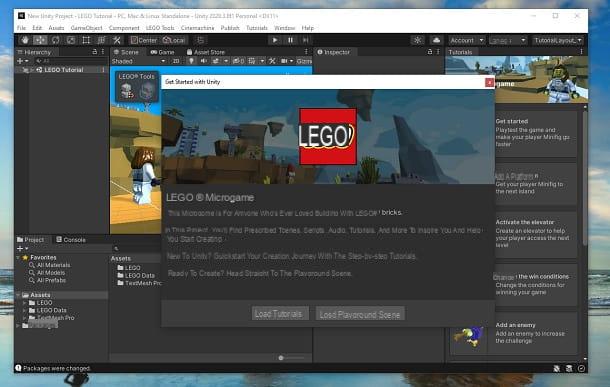
Neste ponto, oEditor da unidade com uma tela introdutória. Em seguida, pressione o botão Carregar tutoriais para prosseguir. Ao fazer isso, você será guiado diretamente pelo programa. Em qualquer caso, nesta primeira fase não se preocupe se não souber bem o inglês (o que será necessário no futuro), essa é a língua utilizada pelo programa: estou aqui para o ajudar.
Bem, na primeira tela é explicado a você que neste tutorial eles são ilustrados os fundamentos da unidade, dado que ointerface e não haverá maneira de teste a predefinição já feito por LEGO e modifique-o. Para continuar, clique no botão Iniciar.
Primeiro, mostramos como JOGAR, é aquele que permite que você teste o jogo que está criando. Na verdade, no centro do editor, há uma janela chamada Vista da cena, onde você pode gerenciar todos os elementos do jogo. Neste ponto, clique no ícone JOGAR, presente no topo, para começar a jogar, a fim de testar o jogo e passar para o Vista do jogo.
Como você pode ver, agora você pode jogar na janela do centro. As teclas que você pode usar são mostradas à direita: W, A, S e D ou le setas direcionais mover, movimentos do mouse para a câmera, barra de espaço pular e Aba para acessar o menu de opções. Você também pode pular duas vezes pressionando barra de espaço novamente quando você já estiver no ar.
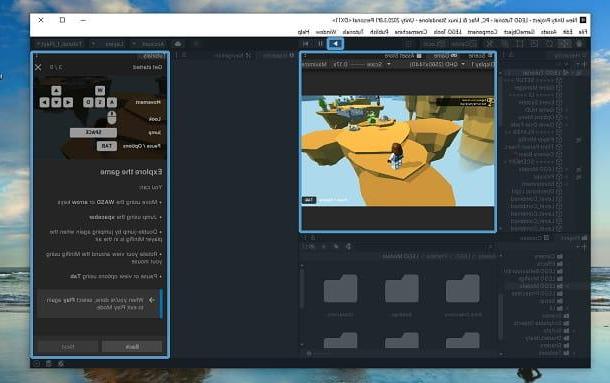
Você deve ter notado que existem deuses objetos verdes para coletar, espalhados pelo mapa. Basta brincar um pouco, para se familiarizar com o título e chegar ao fim do caminho proposto. No entanto, há um problema: uma "ponte" está faltando e isso não permite continuar, nem mesmo usando o salto duplo.
Em seguida, pressione o ícone novamente JOGAR, presente no topo, para retornar ao Vista da cena e continue com o tutorial. Neste ponto, você será solicitado a selecionar o objeto Jogador Minifig, presente na guia à esquerda. Tudo no jogo é chamado GameObject e você pode encontrar e gerenciá-lo na seção Hierarquia.
Agora, clique na entrada Jogador Minifig e você verá todas as opções relacionadas a ele aparecerem à direita. Simplificando, a guia apareceu na tela Inspetor, é aqui que você pode alterar tudo relacionado a um determinado GameObject.
Nesse caso, o tutorial propõe alterar a velocidade máxima de movimento do personagem, passando a atuar no roteiro Controlador Minifig, o que permite que o modelo 3D responda corretamente à entrada do jogador. Portanto, o valor da opção muda Velocidade Máxima de Avanço da 6 a 13 e aperte o botão Próximo, para continuar.
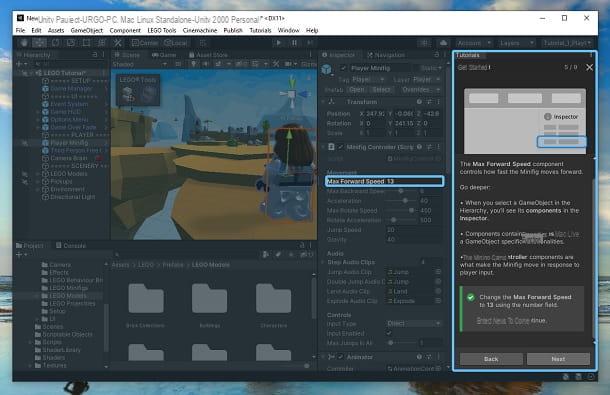
Agora você é informado como salvar o progresso relacionados ao seu projeto. Mais precisamente, você precisa pressionar a opção Envie o, que está localizado no canto superior esquerdo e clique no item Salvar. Como alternativa, você pode usar a combinação de teclas Ctrl + S (cmd + s no Mac).
Perfeito, agora é hora de dar uma olhada diretamente no jogo na mudança feita anteriormente. Para fazer isso, clique no ícone JOGAR, que é o que você já usou antes para testar o jogo.
Você deve ter notado que o personagem agora se move muito mais rápido, embora isso ainda não seja suficiente para alcançar a área elevada após a ponte. Em seguida, pressione o botão novamente JOGAR retornar para modo de edição.
Ótimo, agora você já terminou o primeiro tutorial, que mostrou o noções básicas da interface do Unity. No entanto, você definitivamente deseja consertar essa ponte, certo? Bem, então aperte o botão Tutorial 2: Adicionar uma plataforma por continuare.
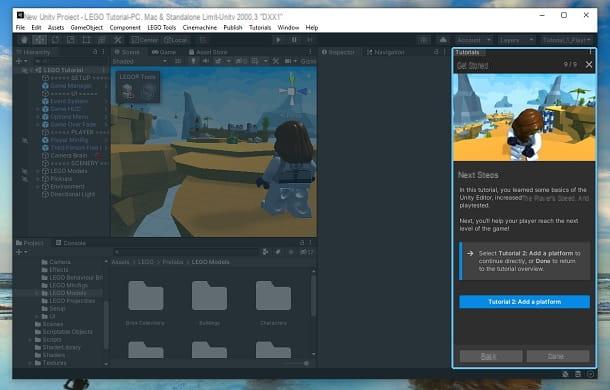
Perfeito, agora é a hora de aprender a consertar a situação. Em seguida, clique no botão Iniciar continuar. O programa irá mostrar que a zona está na parte inferior Projeto: aqui estão todos os Modelos 3D que você pode usar dentro do jogo.
Obviamente, neste caso, trata-se de ativos relacionados ao projeto em questão. Quanto ao resto, você deve saber que esta área é um pouco como o explorador de arquivos do Windows, uma vez que existem todos os cartela e você pode acessar o filete relacionadas com o projeto. Você também pode simplesmente arrastar objetos daqui para a janela de cena do jogo.
O tutorial oferece a você implementar uma plataforma. Portanto, mantenha pressionado o botão esquerdo do mouse acima do objeto Plataforma e mova-o para o janela no qual você já jogou. Você verá que o Modelo 3D da plataforma aparecerá no jogo: isso é exatamente o que você precisava para consertar a "ponte"!
No entanto, há um "problema": a vista não permite posicionar bem a plataforma, pois está voltada para o outro lado. Portanto, mantenha o botão pressionado outro o opção teclado e mova a "câmera" com o botão esquerdo do mouse, para que você possa ver bem a cena. Você também pode fazer isso zoom através do roda do mouse ou através do trackpad.
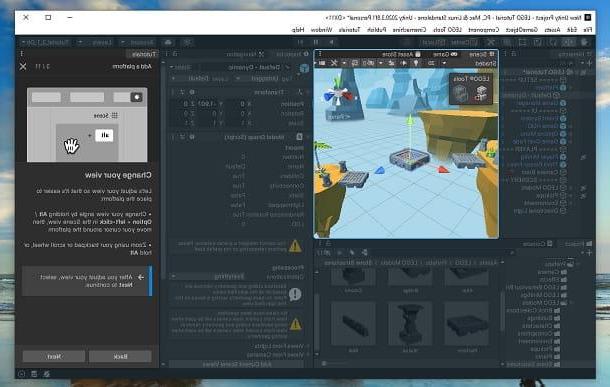
Quando você vir a "ponte" claramente, pressione o botão Próximo continuar. Agora você é solicitado a coloque a nova plataforma em um ponto estratégico, para que dentro do jogo seja possível alcançá-lo e continuar a experiência. Para mover um objeto, você precisa selecionar o modo apropriado pressionando oícone de quatro setas, localizado no canto superior esquerdo, ou usando a tecla W.
Você deve ter notado que existem três flechas. Bem, estes representam como você pode mover o objeto. Para ser claro, mantendo pressionado o botão esquerdo do mouse em flecha Vermelha e movendo o objeto, você o moverá horizontal. Pelo contrário, usando o seta verde você vai movê-lo para altura.
De qualquer maneira, você precisa colocar a plataforma sob o objeto verde, para que o jogador possa pegá-lo. Feito isso, aperte o botão Próximo. Você já deve ter adivinhado o que precisa ser feito agora: gire a plataforma corretamente. Basta, portanto, prosseguirícone de rotação, presente no canto superior esquerdo (ou use o botão E teclado) e gli eixos onde você pode girar o objeto.
O eixo X é vermelho, o eixo Y é verde e o eixo Z é blu. Neste caso, a posição da plataforma já está essencialmente correta, exceto no que diz respeito aobastante Y. Então, apenas segure com o botão esquerdo do mouse em Linha verde e rodar a plataforma corretamente. Feito isso, você pode pressionar o botão Próximo por continuare.
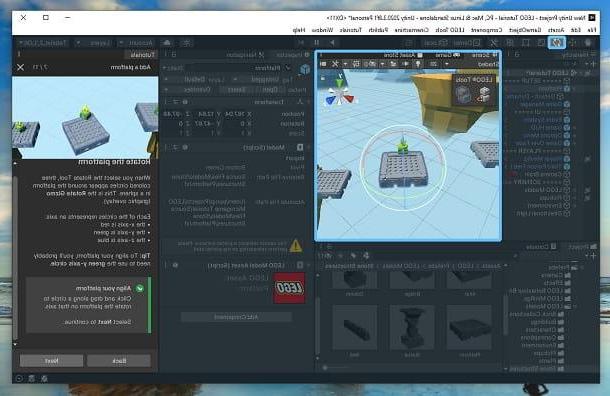
Neste ponto, você será solicitado a salve o projeto. Você deve se lembrar de como fazer, mas eu refresco sua memória: você pode ir no caminho Arquivo> Salvar ou use a combinação de teclas Ctrl + S (cmd + s no Mac). Depois disso, você pode pressionar o ícone JOGAR para ver as mudanças que você fez no jogo.
Ao brincar e pular, você verá que agora realmente será capaz de atravessar a ponte. Parabéns, você consertou com sucesso uma mecânica de jogo de um título LEGO. No entanto, você vai notar que o jogador está bloqueado antes de estrutura branca e azul. Devemos também correr para a cobertura aqui, ativando oelevador!
Em seguida, clique no ícone JOGAR para voltar a editar o jogo. Perfeito, você também terminou o segundo tutorial do LEGO. No entanto, eu acho que você obviamente quer consertar essa mecânica também. Para continuar, então, clique no botão Tutorial 3: Ative o elevador, confirmando que deseja salvar usando o botão Salvar.
Neste ponto, pressione o botão Iniciar continuar. O tutorial irá explicar que neste contexto a mecânica foi simplificada apenas para fazer você entender o básico do Unity, mas obviamente você não terá "peças especiais" quando tiver que criar seu jogo.
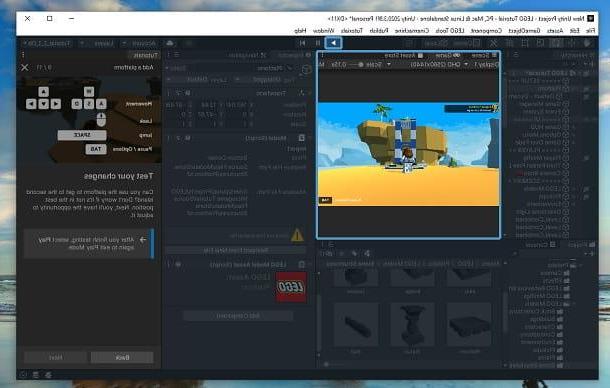
De qualquer maneira, agora você tem que arraste o tijolo do elevador em cena continuar. Em seguida, você será solicitado a pressionarícone de tijolos, o primeiro no canto superior esquerdo, para entrar no modo que permite que você conecte os tijolos juntos.
Em seguida, aperte o botão Próximo. Agora, mova o tijolo azul acima do tijolo amarelo mais à direita. Em seguida, pressione o botão novamente Próximo continuar. Você terá que pressionar o ícone JOGAR para testar oelevador.
Perfeito, então você pode finalmente usar o elevador e complete o minijogo. Se tudo tiver sido feito corretamente, depois de coletar o último objeto você verá a escrita aparecer na tela Você ganhou. Parabéns, você completou seu primeiro jogo LEGO!
No entanto, o tutorial recomenda que você melhorá-lo. Na verdade, você deve ter notado que oelevador se move mesmo quando o jogador não acabou Está. Devemos, portanto, corrigir esta mecânica: pressione o ícone JOGAR para retornar à tela de edição. Pegue, portanto, um Touch Trigger da seção Projeto na parte inferior e arraste-o para a janela do jogo.
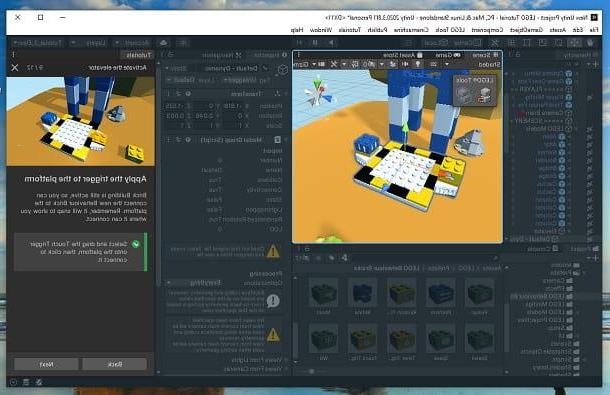
O Touch Trigger nada mais é do que um elemento que permite que o elevador só comece quando o jogador o "toca". Você tem que mover o último acima do tijolo amarelo mais à esquerda e pressione o ícone Conecte-se: (representando os tijolos, o primeiro no canto superior esquerdo), a fim de conectar o gatilho ao elevador. Feito isso, clique no botão Próximo.
Em seguida, salve (através do menu Arquivo> Salvar) e pressione o ícone JOGAR para ver a mudança em ação. Uma vez feito isso, você pode pressionar o ícone novamente JOGAR para parar de jogar. Perfeito, agora você pode escolher se deseja continuar pressionando o botão Tutorial 4: Alterar a condição de vitória, ou se deve parar aqui selecionando a opção Feito.
Ao pressionar o último, você notará que existem vários outros tutoriais de LEGO à sua disposição. Na verdade, embora o jogo já esteja rodando, os outros guias estão lá para explicar a você como modificá-lo e aprender outras ações fundamentais para usar o Unity.
O conselho é claramente de continue com estes tutoriais, pois são muito úteis e, como você viu, não demoram muito. Porém, optei por "parar" aqui minha ajuda na tradução e explicação do tutorial LEGO, já que para usar o Unity corretamente você precisará entrar em contato com oInglês.
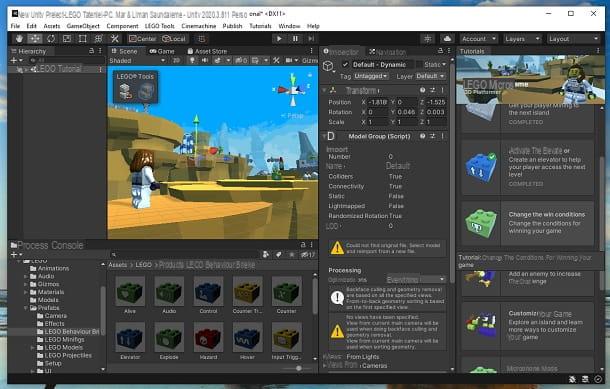
Na verdade, toda a documentação oficial do Unity, da qual você precisará posteriormente para aprofundar o assunto e desenvolver seu jogo, está em inglês (ou em espanhol e alguns outros idiomas). Acontece, portanto, é importante se comprometer com isso e certamente realizar, em primeiro lugar, todos os tutoriais oferecidos pelo programa, portanto, não apenas aqueles relacionados ao Lego, é certamente um bom método para dar os primeiros passos.
Como usar o Unity 2D
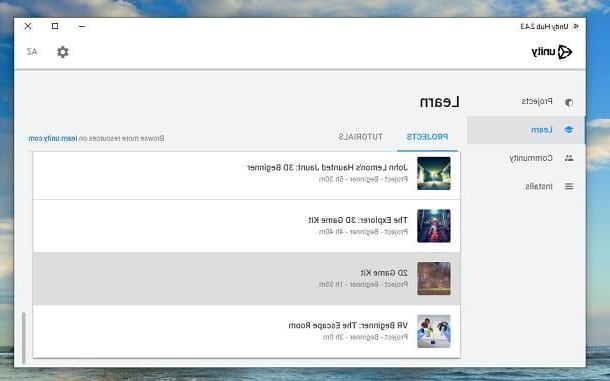
Como você diz? Você gostaria de usar o motor gráfico Unity para criar uma experiência de jogo 2D? Não tem problema, vou fornecer-lhe imediatamente todas as informações relevantes sobre como usar o Unity 2D!
Bem, na verdade o Unity também se presta bem a esse tipo de uso. É claro que o uso básico do programa não muda, mas acho que é correto dar "pontos de referência" por onde começar, mesmo para jogos em duas dimensões.
Bem, basta abri-lo Hub da unidade, aperte o botão Aprenda à esquerda e selecione o projeto Kit de jogo 2D para começar a dar os primeiros passos. Na verdade, o último é um tutorial integrado diretamente na Unidade, durando quase 2 horas, que mostrará como usar o mecanismo gráfico para 2D.
O tutorial é claro em inglês: como já explicado no capítulo anterior, para aproveitar as vantagens do Unity de maneira adequada é bom conhecer essa linguagem, por isso não deve ser um problema para você. De qualquer forma, se você quiser conhecer mais tutoriais relacionados ao Unity, sugiro que consulte o site oficial.
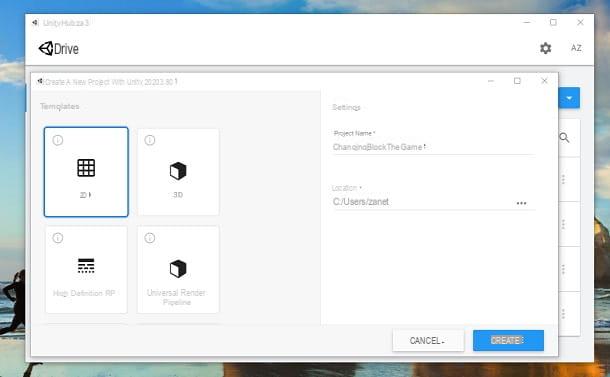
Eu te asseguro que, "Investir" na hora certa, no final você conseguirá atingir seu objetivo, colocando claramente o seu em campo criatividade. De qualquer forma, tenho certeza de que você já tem muitas ideias na cabeça. Por exemplo, tive vontade de fazer um jogo em que enfrentasse aranhas e inimigos voadores.
Peguei uma pintura que eles fizeram para mim no passado e usei-a como protagonista. Ele fundo é uma foto da parede do meu quarto, enquanto eu inimigos eles são feitos em minutos com um pouco de imaginação e linhas simples. Então eu fiz um Colonna sonora em que repito "Ele é salvo" em loop com o autotune.
Resumindo, eu praticamente já tenho o ativos principais para uma jogo 2D muito simples. Obviamente, muitas vezes a primeira ideia que vem à mente não é a melhor, mas era apenas para te lembrar que, se você é um criativo, colocar suas "invenções" no campo com o Unity, mesmo sem um orçamento, é possível e pode representam um bom "ginásio".
Quanto ao resto, é claro que isso é apenas um guia básico para usar o Unity. Sério, eu nem toquei na superfície do que é possível com este motor gráfico. Porém, agora você sabe pelo menos onde encontrar tutoriais e documentação, por sinal totalmente gratuito, então você tem todas as ferramentas para proceder.

Só serve muita boa vontade, mas tenho certeza que você já levou isso em consideração. Em todo caso, estes primeiros tutoriais também são capazes de fazer você entender se este mundo é para você: Lembro que mais tarde você provavelmente terá que enfrentar dificuldades muito maiores, também entrando em contato com o mundo do scripting.
Sem falar na questão dos modelos. Resumindo, você entende bem que desenvolver um videogame no Unity não é uma operação feita da noite para o dia, mas leva muito tempo até mesmo para dominar a ferramenta corretamente.
Em qualquer caso, eu queria analisar a situação e permitir que você dê seus primeiros passos neste mundo. Também lembro que o online está repleto de tutoriais e vídeos sobre o assunto acessíveis de graça, principalmente em inglês: em suma, espero ter aberto um mundo para você e ter dado a você o desejo de começar. Por exemplo, até mesmo uma pesquisa no YouTube pode encontrar muitos recursos úteis.
Conte isso nem todos esses tutoriais existiam anos atrás, como o do LEGO e para começar a abordar o Unity, provavelmente foi necessário começar com scripts em C # e similares (sim, nos referimos a linguagens de programação). Em suma, eu diria que é um período de "sorte" para entrar neste mundo.
Por outro lado, não é por acaso que nos últimos anos existem cada vez mais “pérolas” de videojogos independentes desenvolvidas com o motor gráfico Unity (quem disse Cuphead?). Resumindo, eu só tenho que fazer de vocês mais uma vez uma grande sorte para o seu futuro na indústria de videogames!
Como usar o Unity